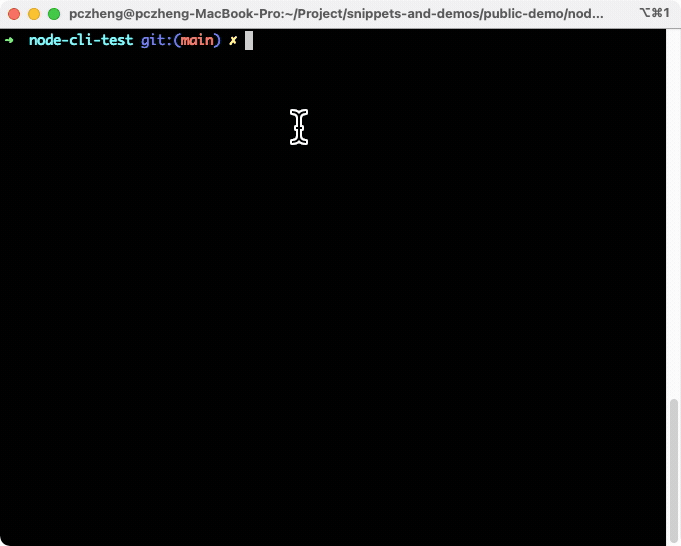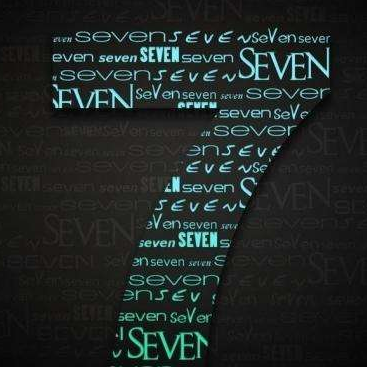基于 node 制作命令行工具
使用 node.js 开发业务功能模块很常见, 得益于完善的社区, 他也可以用来快速开发命令行工具. 本文主要讲解大致的开发流程, 欢迎讨论.
初始化项目工程
可在此处找到完整示例
进入目录, 使用 npm init -y 快速初始化项目 node-cli-test
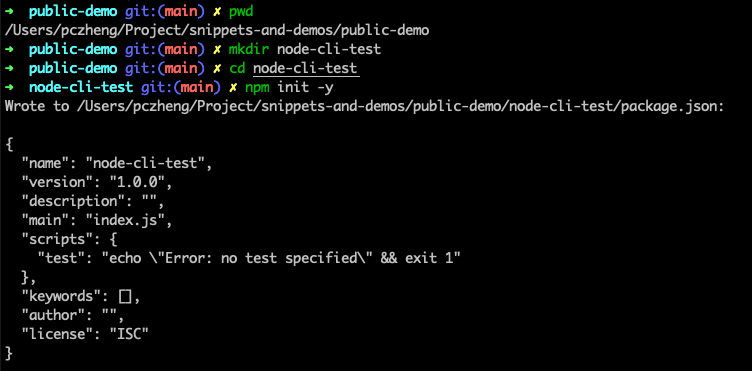
对于 node 项目而言,模块导出入口文件由 package.json 中 main 字段决定,而如果是要安装到命令行的工具,则是由 package.json 中 bin 字段决定的。
修改 package.json, 添加 bin 字段:
// package.json
"bin":{
"my-node-cli": "bin/my-node-cli-script.js"
},相应的, 新增 my-node-cli-script.js 文件
#! /usr/bin/env node
console.log('Hallo node-cli!')注意代码中
#! /usr/bin/env node,#!表示要指定脚本文件的解析程序,/usr/bin/env表示要去哪里寻找解析程序,node是解析程序的名字(表示此文件需要由node.js运行)
本地运行调试
目前为止, 我们已经新增了一个命令 my-node-cli, 在项目根目录执行以下命令:
npm link
// 以下是终端的输出
// added 1 package, and audited 3 packages in 3s
// found 0 vulnerabilities完事后, 在终端任意位置执行 my-node-cli 都能看到我们期望的输出 Hallo node-cli!
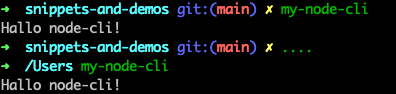
实际上, 我们项目的这个包已经被安装到了本地的全局环境, 执行以下命令即可验证:
npm list -g --depth 0
npm link 实际在全局创建了到当前项目的软链接, 从上图中也可以看到其指向了我们项目 node-cli-test 的实际地址. 这个全局的路径为 {prefix}/lib/node_modules/<package>
以本机示例, 通过如下明日命令可获取 prefix 的值
npm config get prefix
// 本机执行的结果为: /Users/pczheng/.nvm/versions/node/v12.22.0进入到对应的目录, 使用 vscode 打开, 可以发现:
- 在
bin目录下有一个以我们定义的命令命名的文件my-node-cli, 且其内容为我们在package.json的bin中指定的文件(bin/my-node-cli-script.js)的内容, 并且是一个软链接(windows的快捷方式/OSX的替身) - 在
lib/node_modules目录下有我们的原始项目文件夹node-cli-test, 并且也是一个软链接
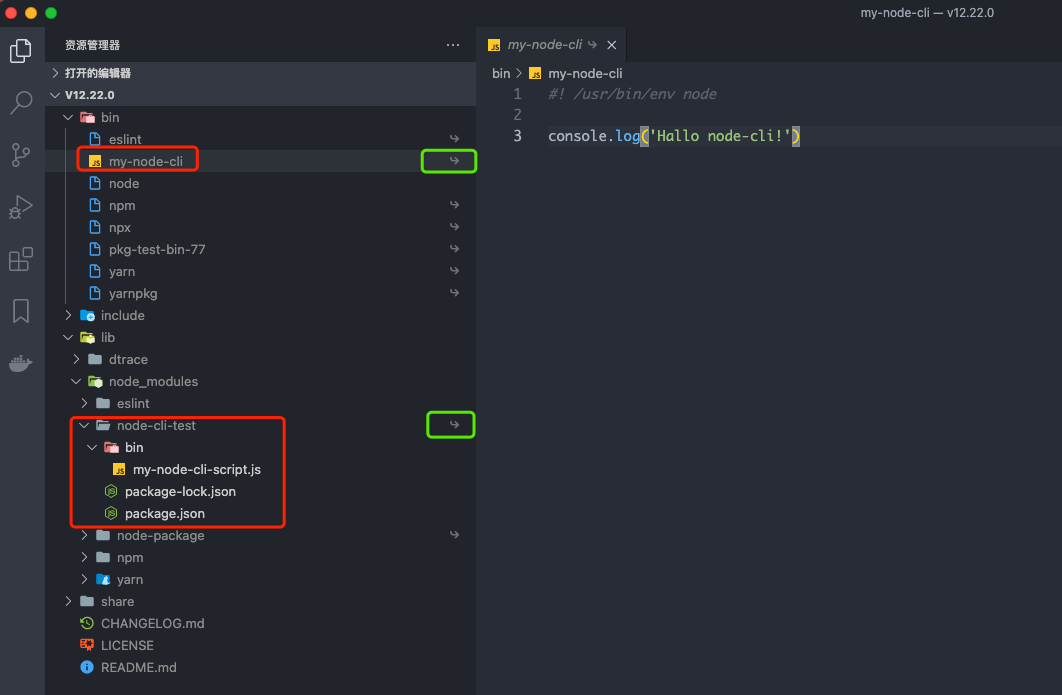
试试修改原始项目中的 bin/my-node-cli-script.js, 无需其他操作, 执行命令 my-node-cli 即可看到修改后的效果
#! /usr/bin/env node
- console.log('Hallo node-cli!')
+ console.log('Hallo node-cli 7777777!')
目前为止, 已经可以使用我们自定义的命令 my-node-cli 了, 但是只能输出一条文本, 让我们来加点料!
使用命令行库 commander.js
commander.js 是一个完整的
node.js命令行解决方案。
Talk is cheap. Show me the code.
npm i commander -S// bin/my-node-cli-script.js
#! /usr/bin/env node
- console.log('Hallo node-cli 7777777!')
+ const program = require('commander')
+
+ program
+ .version("0.0.1")
+ .description("A cli application named my-node-cli");
+
+ program.parse(process.argv);执行 my-node-cli -V 即可打印出版本号 0.0.1
注册子命令
添加如下代码:
program
.version("0.0.1")
.description("A cli application named my-node-cli");
+ program
+ .command('name <name>')
+ .description('添加新的名字')
+ .action(source => {
+ console.log('##source:', source)
+ })
program.parse(process.argv)此时, 终端执行 my-node-cli 会打印出如下提示信息:
Usage: my-node-cli [options] [command]
A cli application named my-node-cli
Options:
-V, --version output the version number
-h, --help display help for command
Commands:
name <name> 添加新的名字
help [command] display help for command执行 my-node-cli name zpc7777 会打印 ##source: zpc7777
注册参数(非子命令参数)
program
.option("-pe, --peppers", "Add peppers")
.option("-pi, --pineapple", "Add pineapple")
.option("-b, --bbq-sauce", "Add bbq sauce")
.option(
"-c, --cheese [type]",
"Add the specified type of cheese [marble]",
"marble"
);此时, 终端执行 my-node-cli 会打印出如下提示信息:
Usage: my-node-cli [options] [command]
A cli application named my-node-cli
Options:
-V, --version output the version number
-pe, --peppers Add peppers
-pi, --pineapple Add pineapple
-b, --bbq-sauce Add bbq sauce
-c, --cheese [type] Add the specified type of cheese [marble] (default: "marble")
-h, --help display help for command
Commands:
name <name> 添加新的名字
help [command] display help for command这里就不再赘述了, 详细可以参考官方文档
使用 chalk 给命令行输出字符带上颜色
chalk 直译 '粉笔'
npm i chalk -s+ const chalk = require("chalk");
program.version("0.0.1").description("A cli application named my-node-cli");
program
.command("name <name>")
.description("添加新的名字")
.action((source) => {
+ console.log(chalk.red('红色的字'))
+ console.log(chalk.blue.bgRed('蓝色的字带红色背景'))
console.log("##source:", source);
+ console.log(chalk.green('绿色的字'))
});执行 my-node-cli name zpc777 打印如下:
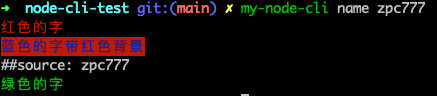
使用 Inquirer.js 让命令行与用户进行输入/选择等交互
npm i inquirer -S在 program.parse(process.argv) 之前新增如下代码:
program
.command('diy')
.alias('d')
.description('自定义用户输入')
.action(option => {
var config = {
userName: '',
description: '',
cssStyle: '',
jsOrTs:''
}
var promps = []
console.log('🚀🚀🚀🚀🚀🚀🚀🚀')
console.log(chalk.red('请按照提示操作, 可使用 Enter 和方向键'))
if(config.userName === '') {
promps.push({
type: 'input',
name: 'userName',
message: '请输入尊姓大名',
validate: function (input){
if(!input) {
return '尊姓大名不能为空'
}
return true
}
})
}
if(config.description === '') {
promps.push({
type: 'input',
name: 'description',
message: '请输入模块描述'
})
}
if(config.cssStyle === '') {
promps.push({
type: 'list',
name: 'cssStyle',
message: '想用什么css预处理器?',
choices: [
{
name: 'Sass/Scss',
value: 'sass'
},
{
name: 'Less',
value: 'less'
},
{
name: 'css-in-js',
value: 'css-in-js'
}
]
})
}
if(config.jsOrTs === '') {
promps.push({
type: 'list',
name: 'jsOrTs',
message: '你喜欢JS还是TS?',
choices: [
{
name: 'Typescript',
value: 'TS'
},
{
name: 'Javascript',
value: 'JS'
}
]
})
}
inquirer.prompt(promps).then(function (answers) {
console.log(chalk.blue('Done'))
console.log('你的回答如下:',answers)
})
})此时执行 my-node-cli diy 或 my-node-cli d 会出现如下的交互: